Como usar o OneNote e aproveitar o melhor do app de anotações da Microsoft
Por Felipe Freitas | Editado por Bruno Salutes | 23 de Julho de 2020 às 21h30
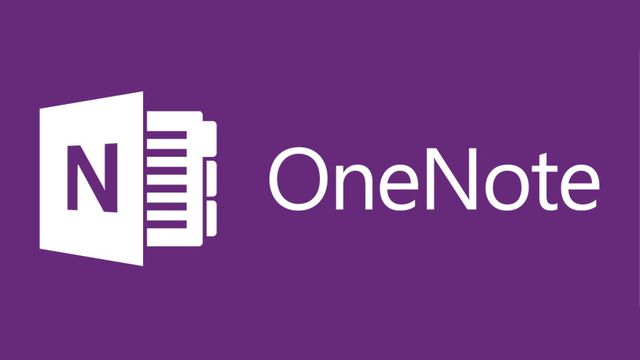
Entre os Softwares da Microsoft, são possíveis diversas interações que otimizam seu tempo de trabalho e proporcionam um melhor gerenciamento de seus projetos. Nesse sentido o OneNote, é o melhor software para se realizar anotações de forma prática e organizada. O aplicativo do OneNote para celular aprimora ainda mais a experiência do usuário trazendo funções e interações únicas para a plataforma.
- Como migrar dados do Samsung Cloud para o OneDrive
- Como usar o PowerPoint no celular para criar apresentações
- Guia básico para usar o Microsoft Teams no celular e otimizar seu trabalho
Você já conhece o aplicativo do OneNote para celular? Descubra em nossa matéria como você pode usar o Microsoft OneNote para melhorar sua experiência com anotações. Veja como nas próximas linhas!
O tutorial a seguir foi realizado no aplicativo do OneNote que está disponível para Android e IOS.
Guia de como usar o OneNote para aproveitar suas anotações da melhor maneira
1. O recurso das “Notas Autoadesivas” é o primeiro diferencial do aplicativo, é possível criar notas e compartilhá-las com muita facilidade;
2. Você pode filtrar suas notas, realizando uma pesquisa através de suas cores, para isso toque em "Pesquisa" e em seguida selecione a opção "Notas Autoadesivas";
3. O Microsoft OneNote também possuí compatibilidade com funções de transcrição de áudio, você poderá ditar seus textos para o aplicativo. O que é ótimo para quem precisa fazer anotações e está com as mãos ocupadas. Basta ativar em suas configurações de teclado a opção de escrita por fala;
4. É possível habilitar em suas configurações o tema escuro do app, caso esteja trabalhando em um ambiente com pouca luminosidade ou simplesmente prefira trabalhar com o tema escuro para melhorar sua visualização de tela, basta tocar em "Configurações" e em seguida em na opção "Tema", seu aplicativo será reiniciado e quando abrir já estará com a temática selecionada ativa;
5. O serviço de sincronização permitirá que você trabalhe suas notas em diversos dispositivos, basta acessar suas configurações e tocar na opção, “Sincronizar Tudo”;
Então suas notas estarão disponíveis em todos os dispositivos, nos quais você fizer o login de sua conta Microsoft como, por exemplo, em seu PC;
6. Com a opção de Selo do OneNote, você ativará um atalho do aplicativo que ficará visível em sua tela;
Dessa forma, caso você precise minimizar o aplicativo, você ainda poderá continuar trabalhando em suas anotações tocando no atalho que estará ativo em sua tela;
Mas, e você? Já é usuário do OneNote? Comente abaixo como você usa o aplicativo durante sua rotina!